微软于6月24日发布WIN11操作系统,虽然目前还没有进行全面覆盖升级,但想先体验的用户肯定早已按耐不住,多数用户都是通过在线升级的方式升到Win11系统,升级Win11系统会在C盘生成备份文件,并安装Win11系统所需驱动和系统补丁,容易导致系统盘空间不足,下面小编向大家介绍一下Win11系统增加系统盘内存的方法教程,希望大家会喜欢。
Win11系统增加系统盘内存的方法:
1、首先点击桌面的计算机然后找到管理。
2、在左侧下方找到储存选项,在左边就可以看到内存明细了。
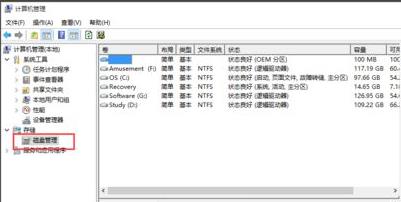
3、然后点击磁盘,再用鼠标左击一下找到压缩卷。
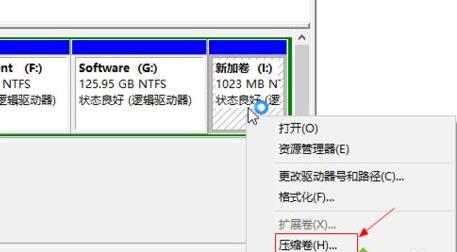
4、你要增加多少内存就输入多少内存。
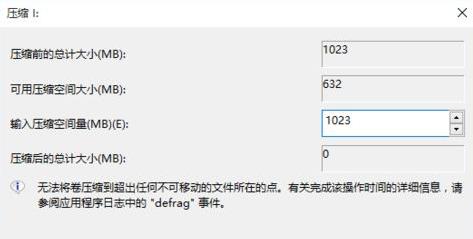
5、点击另一个G盘,再点击找到扩展卷的标示即可。
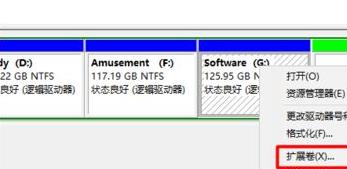
6、点击下一步,再点击可选择,继续进行下一步。
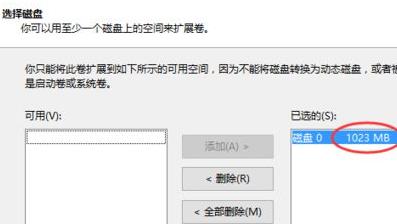
7、最后点击完成即可全部设置完毕。
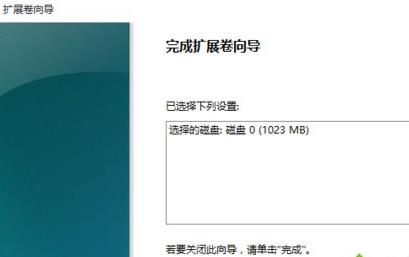
以上介绍的内容就是关于Win11系统增加系统盘内存的具体操作方法,不知道大家学会了没有,如果你也遇到了这样的问题的话可以按照小编的方法自己尝试一下,希望可以帮助大家解决问题,谢谢!!